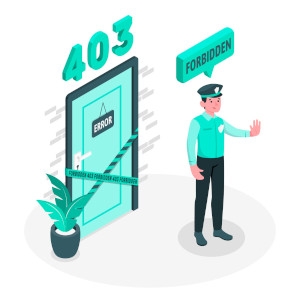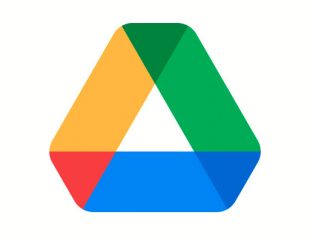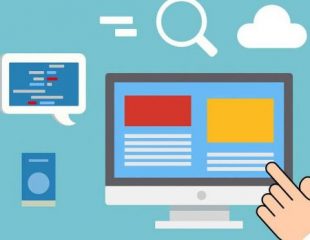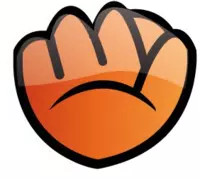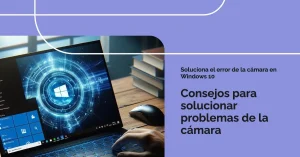Seguro que alguna vez te has encontrado el error “403-Forbidden – Usted no tiene permiso para acceder a este servidor” al navegar o lo han reportado en tu web y no tienes ni idea de lo que se trata. Sin embargo, no es algo por lo que debas preocuparte, es muy común y es fácil de solucionar.
¿Qué es el error Http 403 Prohibido?
El error 403 es un código de estado HTTP. Este mensaje de error indica que estás tratando de entrar a una dirección o sitio web al que tienes prohibido acceder.
¿Cómo suele presentarse este error?
Este mensaje puede presentarse de diferentes maneras:
- 403 Forbidden.
- 403 forbidden request forbidden by administrative rules.
- Access Denied You don’t have permission to Access.
- Forbidden: You don’t have permission to access [directory] on this server.
- HTTP Error 403 – Forbidden.
Causas del error 403 Prohibido
Encontrarnos un error 403 puede preocuparnos, pero debes saber que tiene solución, solo tienes que averiguar la causa. Cuando encuentras un error 403 quiere decir que no tienes suficientes permisos para continuar o tratas de acceder a algo para lo que no tienes autorización.
Este error suele ocurrir por:
- Permisos de archivos o carpetas incorrectos.
- Ajustes incorrectos en el archivo .htaccess.
- Cambios de tu empresa de hosting podría haber realizado en tu sistema.
- Implementación de algunas actualizaciones.
¿Cómo corrijo el mensaje de error 403?
Ahora que conoces las causas de este error debes controlarlo. Los siguientes consejos son válidos para corregir este error en WordPress, pero sirven para otros sitios web:
Comprueba el archivo .htaccess
Si empleas el Administrador de archivos de Hostinger, deberías poder ver .htaccess por defecto en tu hPanel. De lo contrario, permanece oculto.
Si tienes cPanel, puedes acceder a él al ingresar a tu Panel de Control de hosting con el administrador de archivos siguiendo estos pasos:
- Busca el Administrador de Archivos en el Panel de Control de hosting.
- En el directorio public_html, busca el archivo .htaccess.
- Si no lo encuentras, puedes entrar a Configuración y habilitar la opción Mostrar archivos ocultos (dotfiles).
Por lo general, el archivo .htaccess está presente en la mayoría de los sitios WordPress. Existen casos raros en los cuales tu web no tiene este archivo o se ha eliminado de manera involuntaria, debes crearlo manualmente.
Una vez que has encontrado el archivo .htaccess, solo tienes que:
- Descargar el archivo en tu computadora para tener una copia de seguridad.
- Elimina el archivo de tu web.
- Confirma su eliminación.
- Trata de acceder a tu sitio web. Si funciona bien, quiere decir que tu archivo .htaccess estaba dañado.
- Para generar un nuevo archivo, solo debes iniciar sesión en el Panel de WordPress y clicar en Ajustes > Enlaces permanentes.
- No hagas cambios y presiona en “Guardar Cambios”, botón que encontrarás en la parte inferior de la página.
- Con esto generarás un nuevo archivo .htaccess en tu sitio web.
Si esto no resuelve el problema, solo tienes que probar el siguiente paso.
Reinicia los permisos de archivos y directorios
En ocasiones tenemos los permisos incorrectos para tus archivos o carpetas. Estos son los que controlan cómo puedes leer, escribir y ejecutar los archivos para su uso. Si empleas Hostinger, existe una herramienta que resuelve estos problemas con un clic. Si tienes Hostinger solo debes ir a la sección “Reparar archivos” ubicada al final del panel de control.
Esta herramienta restaurará los permisos de archivos y los directores a sus valores por defecto.
Si tienes un cliente FTP de FileZilla disfrutarás de mayores opciones para restaurar los valores de tus archivos, solo necesitas acceder a los archivos de tu sitio web a través de cualquier cliente FTP.
Luego debes acceder al directorio raíz de tu cuenta de alojamiento. Selecciona la carpeta principal que contiene los archivos de tu web (por lo general public_html), haz clic derecho sobre ella y selecciona File Attributes.file attributes filezilla.
Selecciona Apply to directories only, ingresa el permiso 755 en el campo dedicado al valor numérico y presiona OK.
Una vez que el cliente FileZilla realice los cambios en los permisos de la carpeta, deberás repetir el paso 3, pero con la opción apply to files only, introduce 644 en el campo.
Al terminar, trata de acceder a tu web y comprueba si el error se resolvió. Si esto no resuelve el error, debes probar el siguiente paso:
Deshabilita los plugins de WordPress
Si ninguna de las opciones anteriores ha solucionado el error, es casi seguro que este es provocado por un plugin incompatible o defectuoso. En este caso, debemos desactivar los plugins para ver si se soluciona el error 403.
Desactívalos todos a la vez en lugar de hacerlo de manera individual. Para hacerlo debes:
- Acceder a tu cuenta de alojamiento web con FTP y buscar la carpeta public_html o aquella carpeta en la cual se encuentran los archivos de instalación de WordPress.
- Busca la carpeta wp-content en la página y en ella busca la carpeta Plugins, cámbiale el nombre por algo diferente, por ejemplo “plugins-desactivados”.
- Una vez desactivados los plugins, trata de acceder a tu web. Si el problema se solucionó, quiere decir que el origen del error son los plugins.
- Luego, debes activar los plugins uno por uno y comprueba si tu sitio web regresa a la acción, así podrás detectar el plugin defectuoso.
Una vez detectado el error, puedes actualizar el plugin o instalar uno nuevo. Si ningún paso te funciona, puedes ponerte en contacto con tu proveedor de alojamiento.
También puede ocurrir que hayas migrado de un servidor a otro y hayas olvidado cambiar tus nameservers, por esta razón, tu dominio puede estar apuntando a tu antiguo servidor web. Esto da origen al problema cuando cancelan tu cuenta y da origen al error 403.
¿Por qué aparece el error 403?
El error 403 no tiene nada que ver con servidores caídos ni nada similar, sino porque no tienes permiso de acceder a la web. El problema es grave cuando se da de un día para otro. Si ahora no puedes acceder a una dirección a la cual ayer podías ingresar, entonces puedes enfrentar las siguientes causas:
Un problema con tu navegador
Por lo general se relaciona con el caché o las cookies, información que tu navegador almacena de manera automática para brindarte una navegación fluida. Si la web ha sido actualizada, pero no las cookies o la caché, puede generarse un conflicto que provoque el error HTTP 403.
También puede darse el caso de que las cookies o la caché no estén almacenadas de manera correcta. Borra las cookies y la caché del navegador y accede al sitio. Si no hay problema, entonces esa es la solución.
URL incorrecta
Aunque esto suele provocar el error 404 no siempre es así. Probablemente has escrito mal una dirección y tratas de entrar a una web privada.
Si la web es tuya, debes tener presente que los hostings protegen ciertas zonas de las páginas web para que el usuario no pueda acceder a áreas delicadas en las cuales, si tocas algo indebido, puedes afectar negativamente tu sitio.
No pasas el mod_security
El mod_security es un firewall que ofrecen los servicios de hospedaje web para evitar los ataques de piratas, es una herramienta que hace que tu web sea mucho más segura. Como todo, no es perfecto y puede provocar el error 403. Para comprobarlo solo debes acceder al panel de control, desactivarlo de manera temporal y comprobar si puedes entrar a tu sitio.
Si todo se ha solucionado, vuelve a activarlo y contacta con el servicio técnico de tu web para que ellos te brinden la mejor respuesta. NO DEJES TU SITIO SIN ACTIVAR EL MOD_SECURITY.

¿Cómo se soluciona el error 403 en casos específicos?
También puedes encontrar el error 403 en otros casos:
Error de http 403 en Google Drive
Si al acceder al servicio de almacenamiento de Drive se presenta este error puede que enfrentes diferentes razones:
- Tal vez Google está realizando un mantenimiento a sus servidores y esté restringiendo el paso. En este cao, toca esperar.
- ¿Te conectas a Drive desde varios dispositivos? Puede que lo hayas “confundido” y no detecte que eres el mismo usuario. En esos casos, por tu protección, bloquea el acceso. Para solucionarlo cierra sesión en todos lados, luego inicia y listo.
- Si solo te conectas con un equipo y ocurre el error, borra las cookies del navegador.
Error de http 403 en YouTube
Si el error ocurre cuando quieres acceder a YouTube estás frente a dos situaciones, una buena y otra mala. Por lo general Google te ofrece una guía con pasos para que soluciones el problema.
También puedes enfrentarte a una mala situación, en la cual, debido a lo voluble del error 403, ninguna de las opciones de Google lo solucione. En este caso el problema es de YouTube.
Error de http 403 en aTube Catcher
El programa aTube Catcher es una de las mejores opciones para descargar videos desde YouTube, lamentablemente puede presentar un error 403. En este caso puedes implementar dos soluciones:
- Comprueba que tienes instalada la última versión, si no es así, actualiza.
- Si el problema persiste, desinstala el programa, descarga aTube Catcher de su web oficial y vuelve a instalarlo.
Si el error no se soluciona, asegúrate que, al desinstalar el programa, no queda rastro del mismo en tu equipo. Para eso debes utilizar un software de terceros para realizar una limpieza. Una vez hecho esto, vuelve a instalar el programa.